
发布时间:2022-11-17 来源:win7旗舰版 浏览量:
Win10电脑使用耳机听歌只有伴奏没有人声怎么办?音乐可以使人快乐,相信大家都喜欢音乐吧?为了不影响他人,很多伙伴都会使用耳机来听歌,但是最近一位Win10用户反馈,使用耳机听歌只有伴奏没有人声,这是怎么回事呢?可能是用户的声音设置不当,下面我们来看看具体的解决办法。
具体方法如下:
1、右击音量图标,在弹出的菜单中选择【播放设备】;
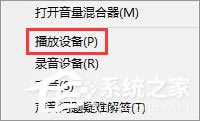
2、双击【扬声器/听筒】,打开其属性窗口;
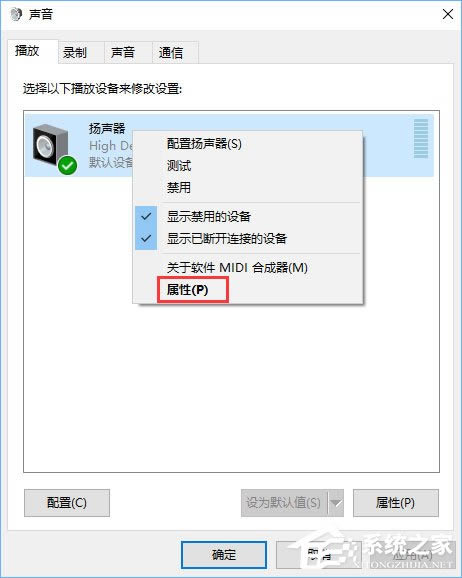
3、在属性窗口中,切换到【级别】页签,然后点击【平衡】;
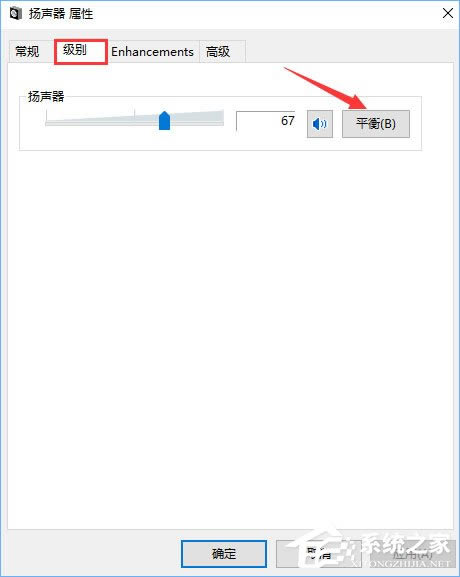
4、将【左前】音量设置滑块拖到0,然后点击【确定】;
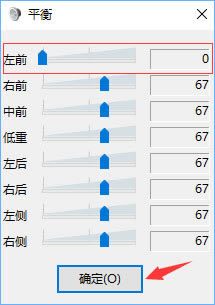
5、至此,应该就能听到原唱和伴奏了;
6、最后,新买了耳机后记得将设置还原。
注意事项:设置好后只能在【平衡】里调整音量大小。 否则调整音量大小时,原先关闭的声道也会有声音输出,然后又听不清原唱了。要想随便调整音量大小,需要在控制面板的声卡设置里调整左右平衡。
如果大家在Win10电脑下使用耳机听歌只有伴奏没有原声,那么可以按照上述步骤设置下声音选项,基本都能解决问题。
windows10怎么删除无线网卡的驱动程序,本文教您win1
win10虽然很具有吸引力,特别是在版本不断更新后,win10的安装量更是不可置疑的飙高,但是在使
windows10笔记本键盘怎么禁用,本文教您禁用关闭win1
有些用户会因为习惯或者是空间的原因,将USB键盘放在笔记本的键盘上面,于是乎就出现这么一幕:自己明
本站发布的ghost系统仅为个人学习测试使用,请在下载后24小时内删除,不得用于任何商业用途,否则后果自负,请支持购买微软正版软件!
如侵犯到您的权益,请及时通知我们,我们会及时处理。Copyright @ 2018 斗俩下载站(http://www.doulia.cn) 版权所有 xml地图 邮箱: